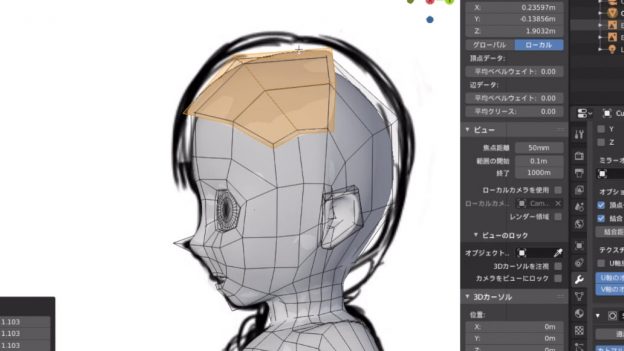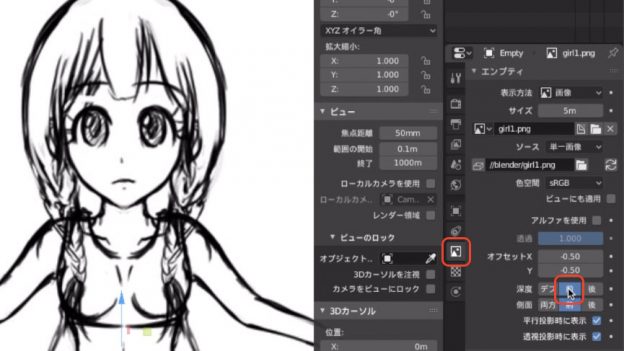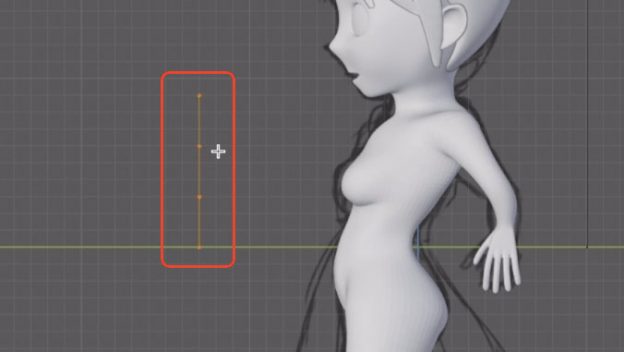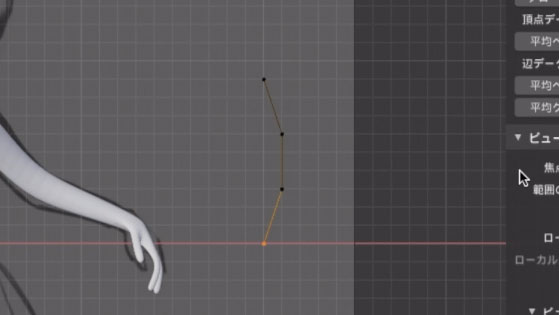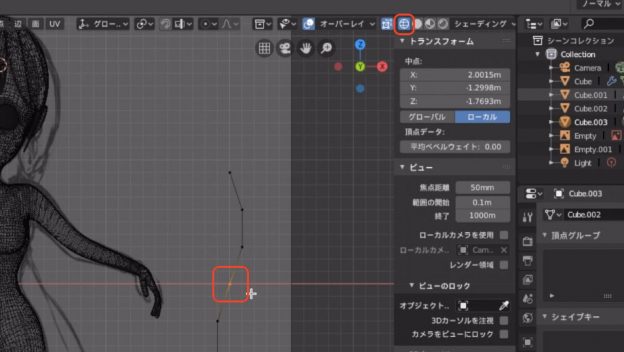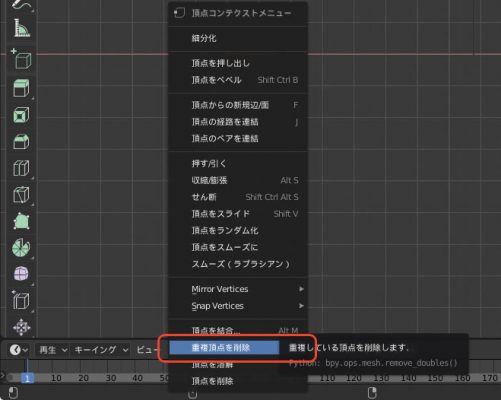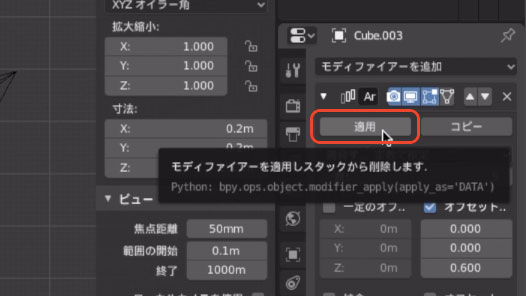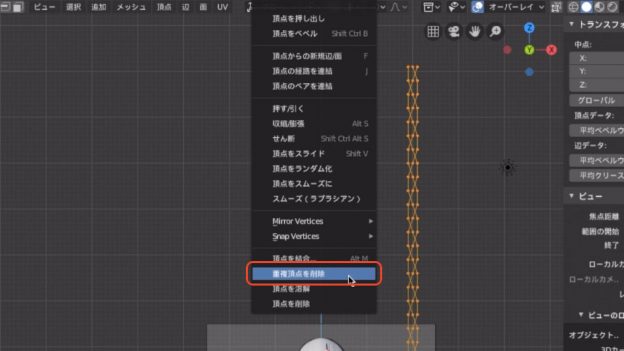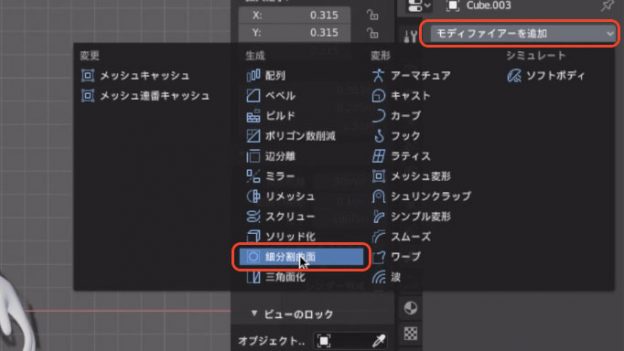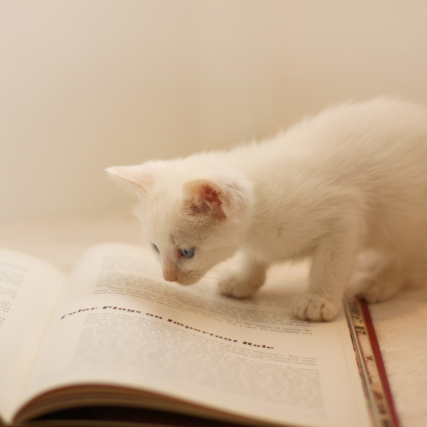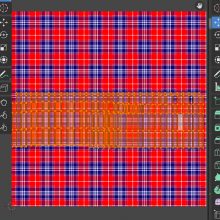Blender2.8 でキャラクターを作る方法を動画付きで紹介しています。
前回は女の子の顔(目、耳、口)を作りました。第7回目の今回は、髪の毛(三つ編み)を作っていこうと思います。
動画はこちらです
まず、今回の記事内容の動画はこちらです。
以下で詳しく解説していきます。
前髪を作る
では、まずは前髪を作っていきます。(三つ編みの作り方は後ほど紹介します)
まずは体のオブジェクトを選択したあと、tabで編集モードに入り、髪の毛にしたい面を選択します。
この時、画面左上から「面選択」にしておくと選びやすいです。
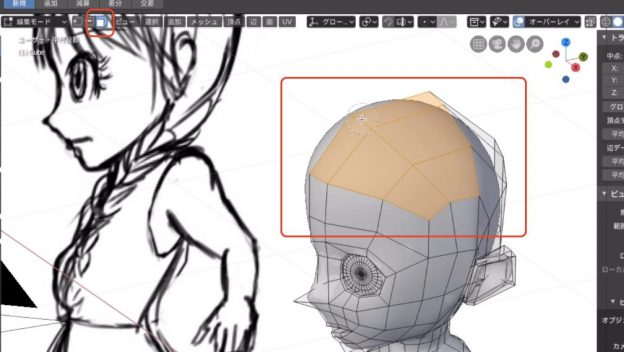
髪を別オブジェクトに分離します。
Pを押して、「選択」をクリックします。
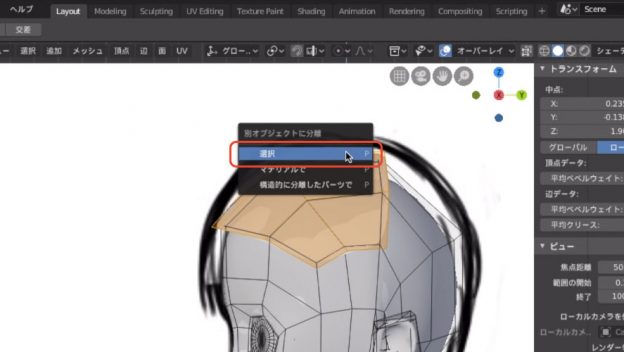
中心がずれてしまっていた場合はNで表示されるメニューからxの値を0に直します。
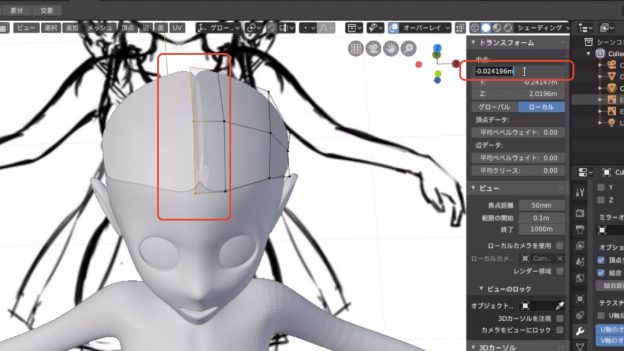
また、動画を作成したとき、この機能を知らなかったのですが、モディファイアーのオプションから、「クリッピング」にチェックを入れると、ミラーが中心から通過されるのを防ぐことができるようです。
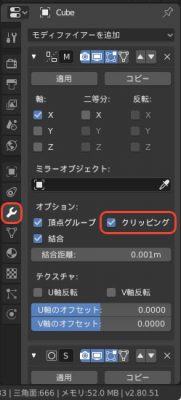
では前髪の形を作っていきたいのですが、このままだと体のオブジェクトに下絵が隠れてしまい髪の毛が作りにくいですね。
そんな時は下絵を前面にもってきて透過することで作りやすくなります。
下絵が前に来て、キャラのオブジェクトが見えなくなりました。
今度は「アルファを使用」にチェックを入れ、透過の値を下げます。

Loop Cutを使って辺を追加しつつ、髪の毛の形を作っていきます。
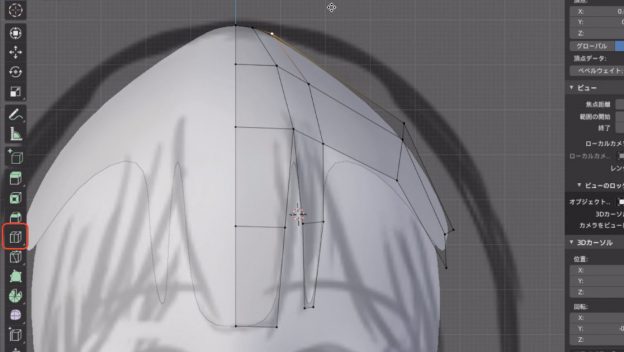
単純に髪の形を作ってしまうと、角が丸くなってしまったりと、少しかっこ悪いです。
そんな時は、髪の毛の厚みを意識して作ると、それらしくなると思います。
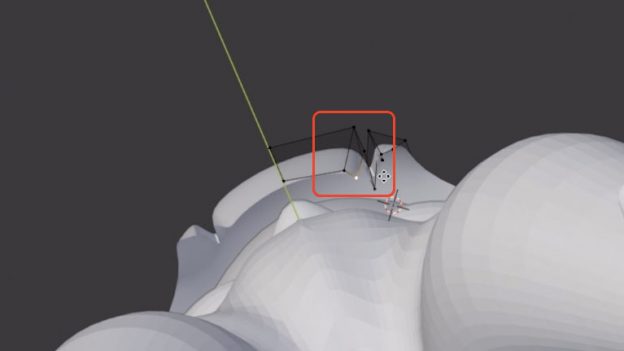
Loop Cutを使って辺を追加したり、Eで押し出したり、Sで拡大縮小したり、Fで面を貼ったりしながら、前髪を作ります。

後ろ髪を作る
では後ろ髪を作っていきましょう。
前髪を作った時と同じように、体のオブジェクトを選択し、tabで編集モードにし、左上から面選択を選び、後ろ髪にしたい部分の面を選択します。
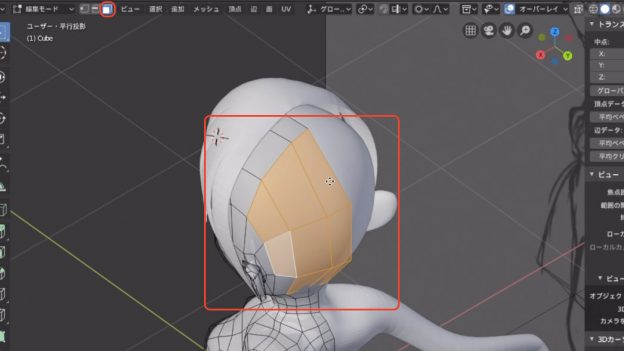
shift + Dで複製し、Pを押して「選択」をクリックします。
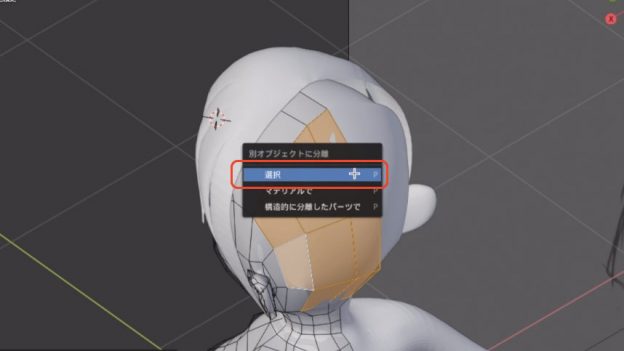
Loop Cutを使って辺を増やしたり、Sでの拡大縮小や、Eでの押し出し、Fで面を貼ったりしながら、後ろ髪を作ります。
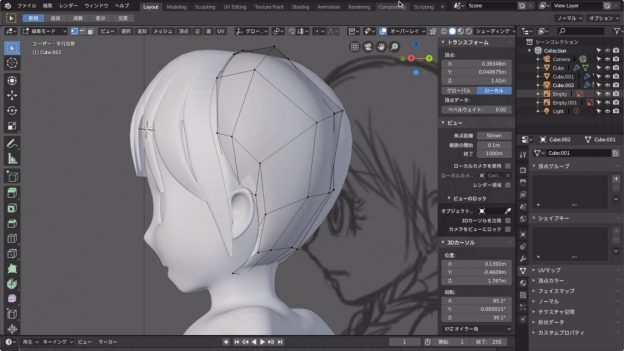
三つ編みを作る
さて、ここからは三つ編みを作っていきましょう。
また今回の三つ編みはこちらの動画を参考にさせていただきました。
tabでオブジェクトモードにしたあと、shift + Aで「追加」メニューを開き、メッシュから適当なものを追加します。
今回は立方体を追加しました。
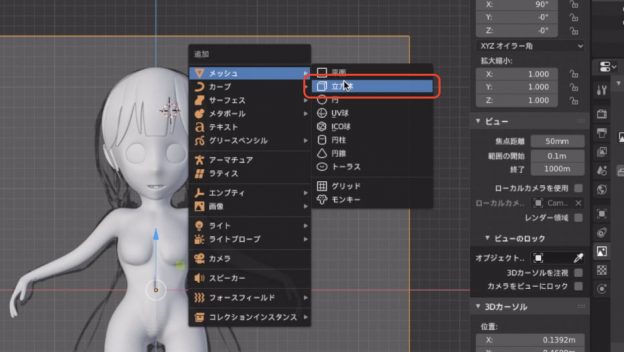
作成した立方体を選択し、tabで編集モードに入り、Xを押して「頂点」をクリックして、削除します。
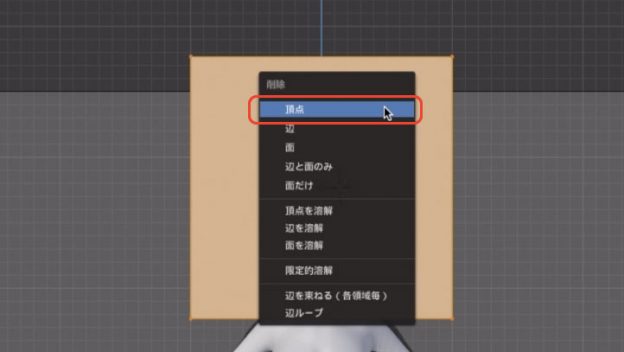
1で正面から見た状態にし、ctrl + 右クリックで頂点をおきます。
この頂点は、後ろの線の重なった部分におくと作りやすいです。
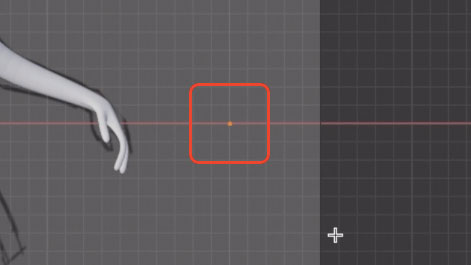
Eを使って、画像のように辺を作っていきます。
この時、ctrlを押しながら移動すると、一定の間隔で移動できるので便利です。
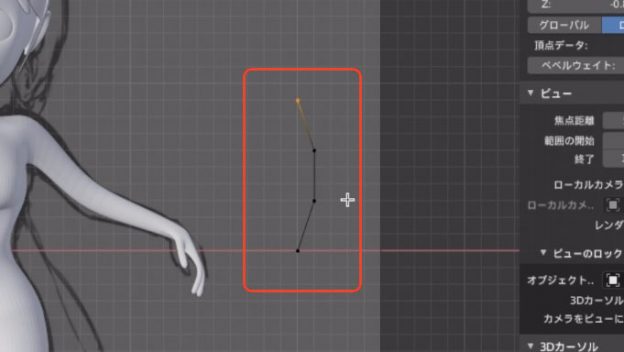
Gでの移動を使って、ctrlを押しながら、画像のようにジグザグに頂点を移動させます。
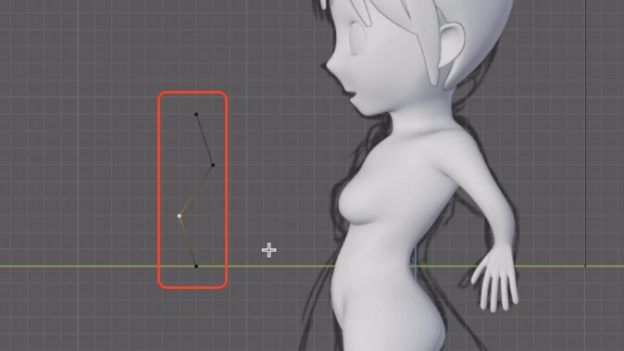
「メッシュ」→「ミラー」→「グローバルX軸」をクリックします。
すると複製した部分が反転します。

そのままGを押して、ctrlを押しながら、画像のように移動させます。
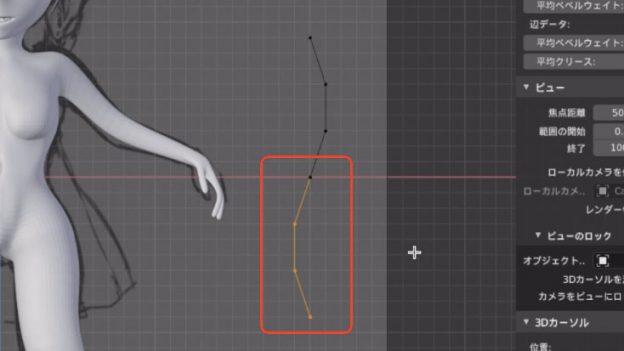
三つ編みの全ての頂点を選択し、shift + Dで複製、ctrlを押しながら、画像のように移動させます。
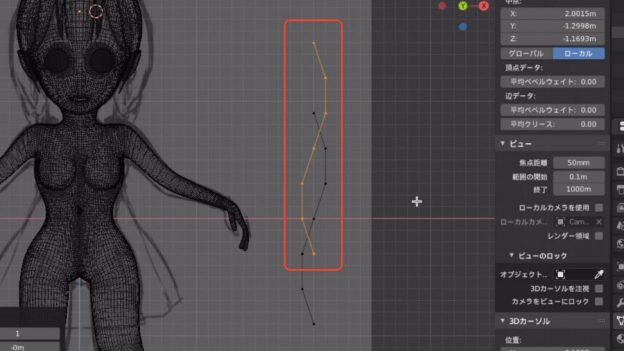
同じようにshift + Dで複製し、ctrlを押しながら、画像のように移動させます。
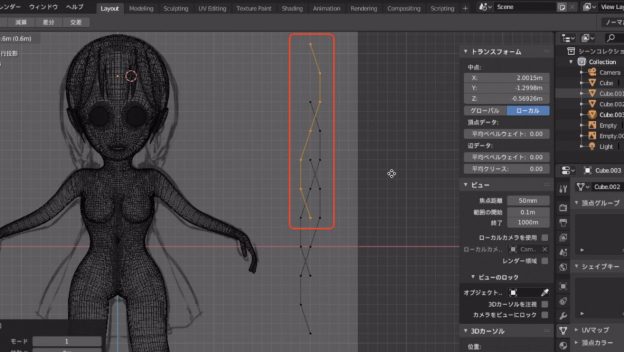
①ワイヤーフレームを選び、②三つ編みの頂点全てを選択します。
③「モディファイアーを追加」から、④「配列」を選びます。

モディファイアーの設定は、Xを0,000、Zを0.600に、数を5に増やします。
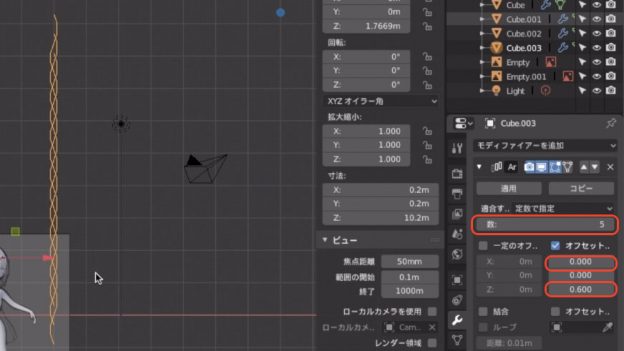
三つ編みの上下を揃えるように、Xで頂点を削除し、三つ編み全体を選択しておきます。
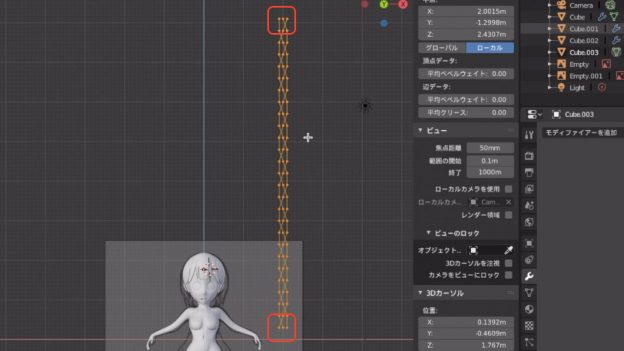
tabでオブジェクトモードにしたあと、「オブジェクト」→「変換」→「メッシュ/テキストからカーブ」をクリックします。
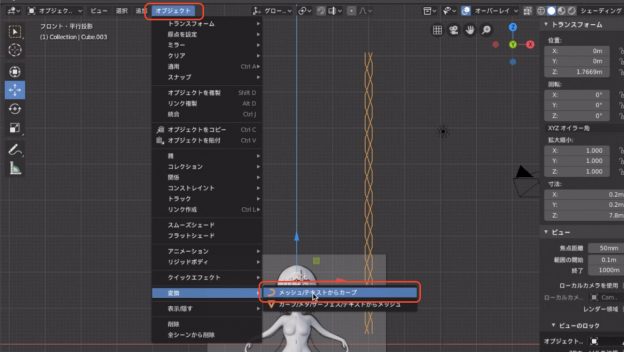
オブジェクトデータから「ベベル」の「深度」の値を変更します。
すると三つ編みらしいものができます。
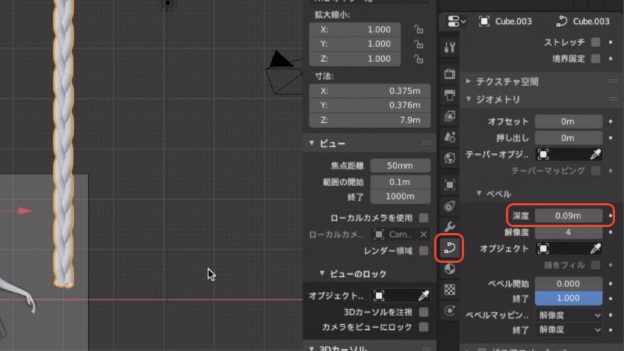
続いて、shift + Aで表示されたメニューから、「カーブ」→「ベジエ(ベジェ)」を選択します。
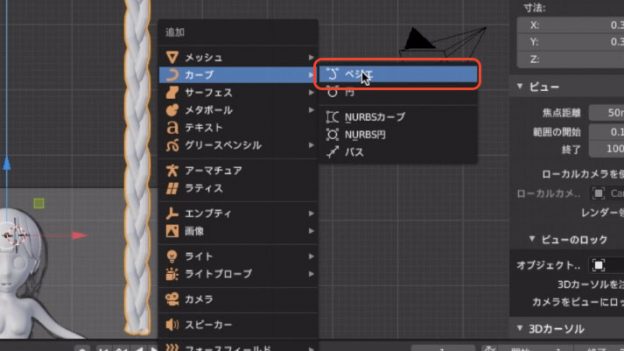
三つ編みのオブジェクトを選択したあと、テーパーオブジェクトのスポイトをクリックして、先ほど作成したベジェを選択します。
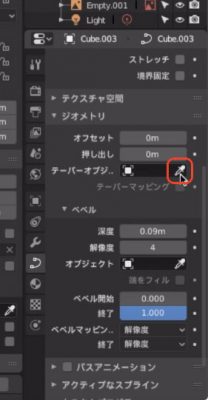
ベジェの選択し、tabで編集モードに入ったあと、Sでの拡大縮小やGでの移動を使って、三つ編みの形をある程度整えておきます。
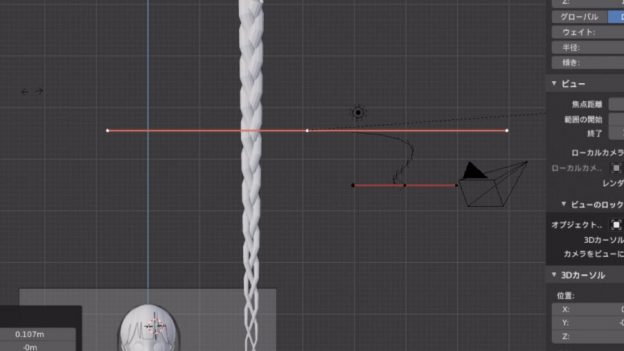
三つ編みのオブジェクトを選択し、tabで編集モードに入ります。
また、プロポーショナル編集を「接続」にしておきましょう。
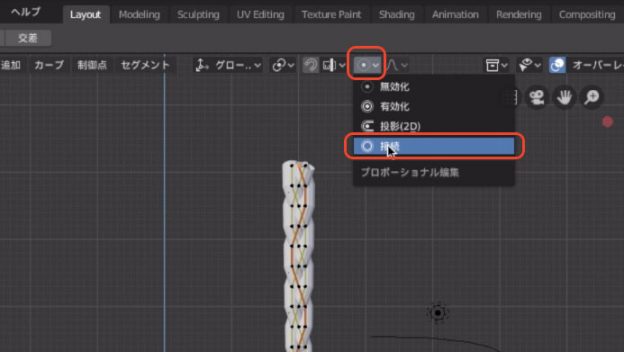
三つ編みの一番上の頂点3つを選択し、Sの後にXを押して横方向の拡大縮小を使いながら、マウスホイールでその有効範囲を調節する、というふうに、三つ編みの形を整えます。
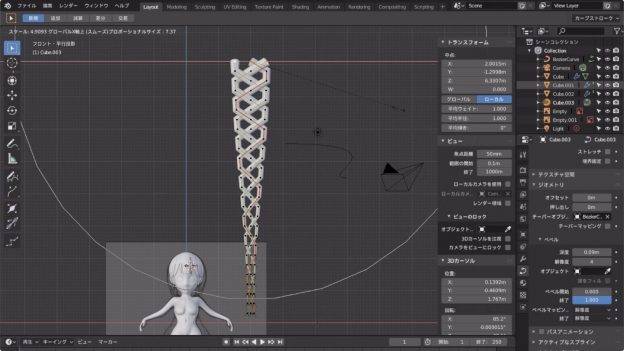
ベベルの深度の値を変更したり、Sの後にXを押して横方向の拡大縮小をしたりして、三つ編みの形を整えます。

Sで拡大縮小、Gで移動を使って、三つ編みの位置を合わせます。

3で横から見た状態にし、調節したい部分の頂点3つを選択して、Gで移動します。
このとき、プロポーショナル編集を「接続」にしたままにしておいてください。
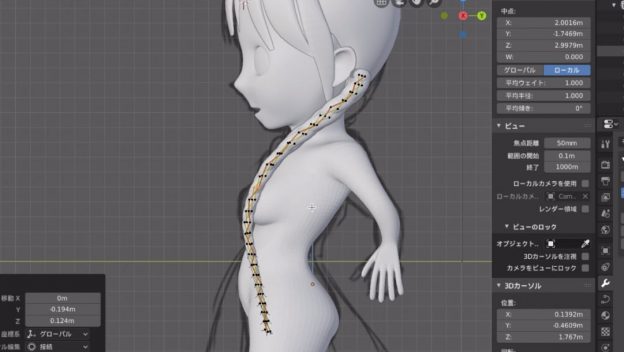
三つ編みが長すぎた場合は、Xで頂点を削除して短くします。
さらに「モディファイアーを追加」からミラーを選びます。
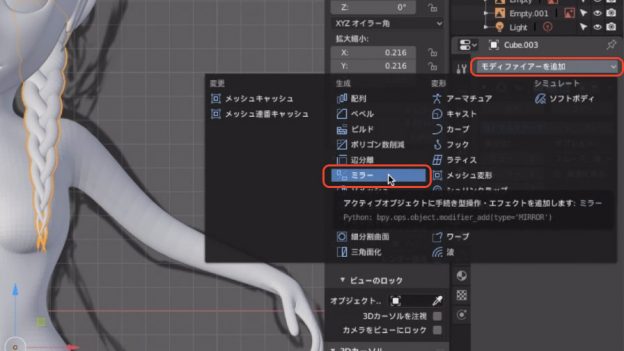
まとめ
今回は髪の毛と、三つ編みの作り方を紹介しました。
三つ編みの作り方は少し複雑ですが、ちゃんと手順を踏んでいけば作ることができると思います。
また、この三つ編みの作り方は、こちらの動画を参考にさせていただいております。
ありがとうございます。
次回はキャラクターの服を作っていこうと思います。
このシリーズの一覧はこちら
- 【Blender 2.8】日本語化などの初期設定と下絵を読み込む方法【第1回】
- 【Blender 2.8】女の子キャラクター全身のモデリング【第2回】
- 【Blender 2.8】女の子の髪の毛(三つ編み)を作ろう!【第3回】
- 【Blender 2.8】女の子キャラクターの服を作ろう!【第4回】
- 【Blender 2.8】肌や瞳にテクスチャーを使ってみよう!【第5回】
- 【Blender 2.8】服や髪にマテリアルを使ってみよう!【第6回】